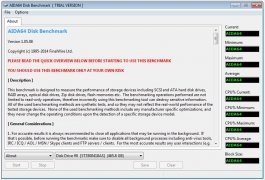Khomphutha e kena mokhoeng oa ho robala ha e e-so sebelisoe ka nako e itseng. Sena se etsoa ho boloka matla, hape e bonolo haholo haeba laptop ea hau e sa sebetse marang-rang. Empa basebelisi ba bangata ha ba rate taba ea hore ba tlohele metsotso e 5-10 ho sesebelisoa, mme e se e kene mokhatlong oa boroko. Ka hona, sengoliloeng sena re tla u bolella hore na u ka etsa PC ea hau joang hore e sebetse ka linako tsohle.
Ho tima mokhoa oa ho robala ho Windows 8
Mofuteng ona oa sistimi e sebetsang, ts'ebetso ena ha e fapane le ea tse supileng, empa ho na le mokhoa o mong o ikhethang ho sebopeho sa Metro UI. Ho na le mekhoa e mengata eo ka eona u ka hlakolang komporo hore e se ke ea robala. Tsena kaofela li bonolo ebile re tla nahana ka tse sebetsang le tse bonolo.
Mokhoa oa 1: "Litlhophiso tsa" PC
- Eya ho Litlhophiso tsa PC ka phanele ea pop-up kapa u sebelisa Batla.

- Ebe u ea tab "Khomphutha le lisebelisoa".

- E sala fela e le ho holisa tabo "Shutdown le mokhoa oa ho robala", moo o ka fetolang nako ka mor'a moo PC e il'o robala. Haeba u batla ho tima tšebetso ena ka botlalo, joale khetha mola Le ka mohla.

Mokhoa oa 2: "Mokhoa o Laolang"
- Ho sebelisa li-charms (phanele "Likhoele") kapa lenane Win + x bula "Laola Panel".

- Ebe u fumana ntho eo "Matla".
- Joale khahlano le ntho eo u e tšoaileng le ho e hlahisa ka mongolo o motšo, tlanya sehokela "Ho theha leano la motlakase".

E khahla!
U ka boela ua fumana lenaneong lena u sebelisa lebokose la puisano. "Matha"e bitsitsoeng haholo ke motsoako oa bohlokoa Win + x. Kenya taelo e latelang moo ebe o tobetsa Kena:
bnnakhan.cpl

Mme mohato oa hoqetela: serapeng "Beha komporo hore e robale" khetha nako e hlokahalang kapa mohala Le ka mohla, haeba u batla ho tima ka botlalo phetoho ea PC ho robala. Boloka litlhophiso tsa liphetoho.

Mokhoa oa 3: Laela Prompt
Ha se mokhoa o bonolo ka ho fetisisa oa ho tima mokhoa oa ho robala ke oa ho sebelisa Mohala oa taeloempa o boetse o na le sebaka sa ho ba. Feela bula konsarete joalo ka motsamaisi (sebelisa menu Win + x) 'me u kenye litaelo tse tharo tse latelang ho eona:
powercfg / fetoha "kamehla ho" / standby-timeout-ac 0
powercfg / fetoha "kamehla ho" / hibernate-timeout-ac 0
Powercfg / e lulang e lutse e lula e le "
Hlokomela!
Ho bohlokoa ho hlokomela hore ha se lihlopha tsohle tse ka holimo tse ka sebetsang.
Hape, o sebelisa sebopeho, o ka tima hibernation. Hibernation ke maemo a khomphutha a ts'oanang le a Boroko, empa maemong ana, PC e sebelisa matla a fokolang haholo. Sena se bakoa ke taba ea hore nakong ea boroko bo tloaelehileng, ke feela skrine, sistimi e pholisang le drive e thata e koetsoeng, mme ntho e ngoe le e ngoe e tsoela pele ho sebetsa ka tšebeliso e fokolang ea lisebelisoa. Nakong ea hibernation, ntho e 'ngoe le e' ngoe e butsoe, le boemo ba sistimi ho fihlela shutdown e bolokiloe ka botlalo ho hard drive.
Tlanya ka Mohala oa taelo taelo e latelang:
Powercfg.exe / hibernate e felile

E khahla!
Ho thusa ho hibernation hape, kenya taelo e tšoanang, nka sebaka se seng tima bulela bulela:
Powercfg.exe / hibernate ho
Tsena ke mekhoa e meraro eo re e hlahlobileng. Joalokaha u ka utloisisa, mekhoa e 'meli ea ho qetela e ka sebelisoa ho mofuta ofe kapa ofe oa Windows, hobane Mohala oa taelo le "Laola Panel" e hohle. Joale u se u tseba ho tima hibernation khomphuteng ea hau haeba e u khathatsa.